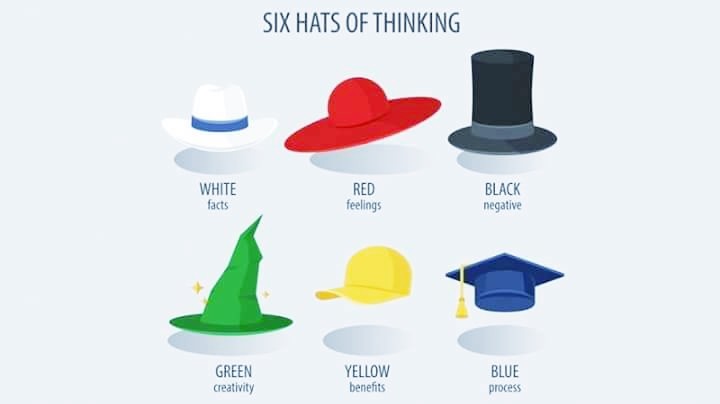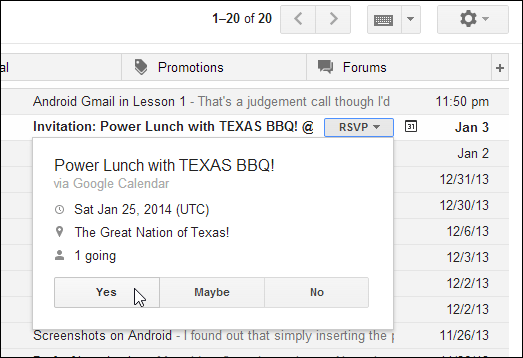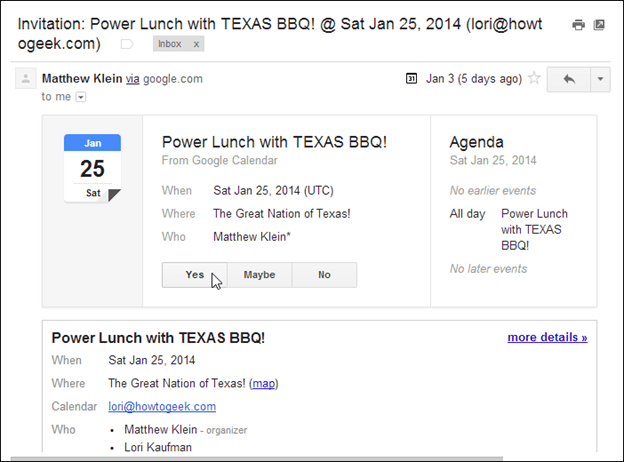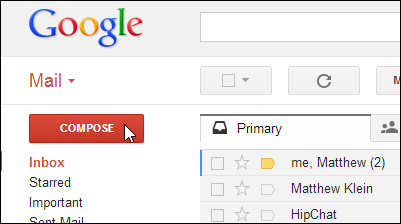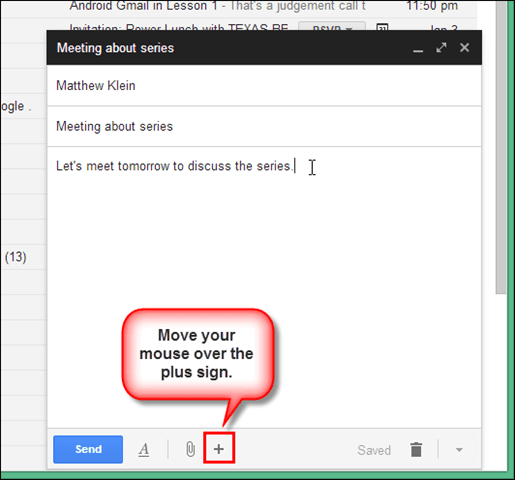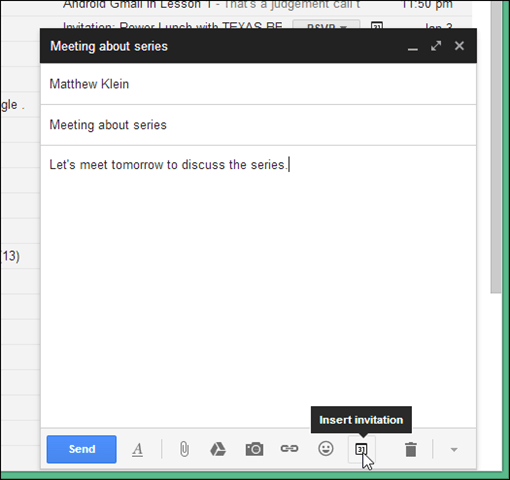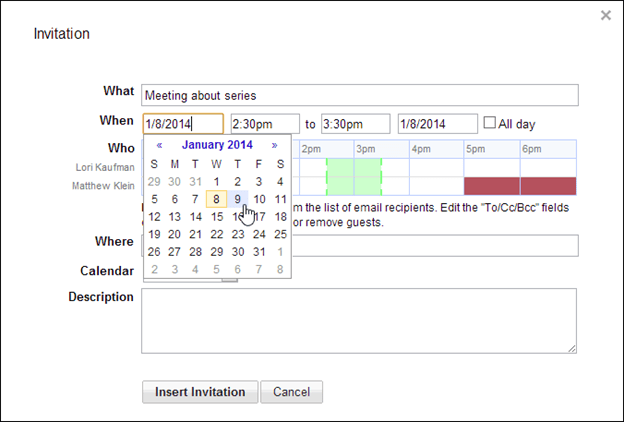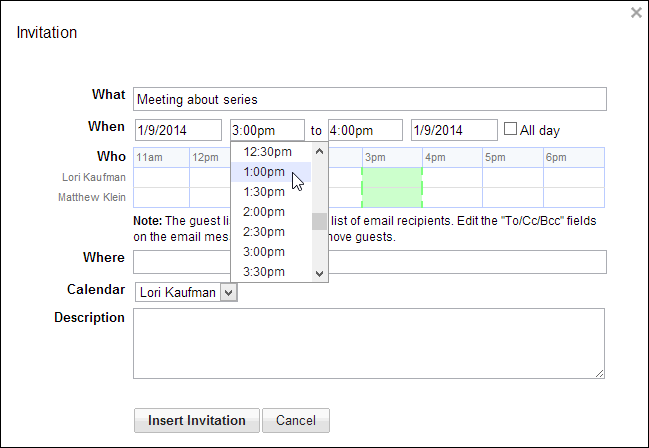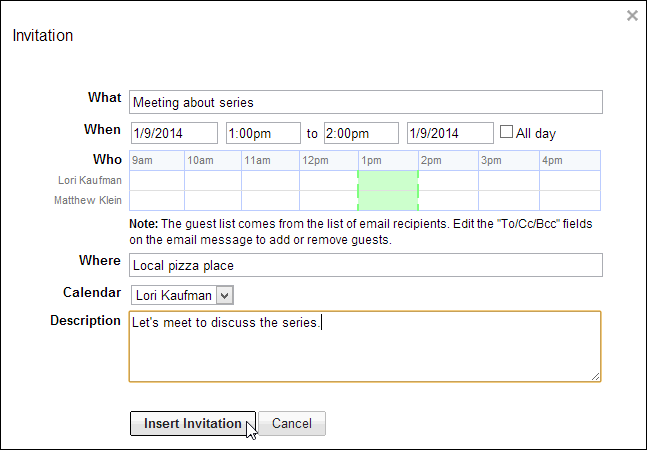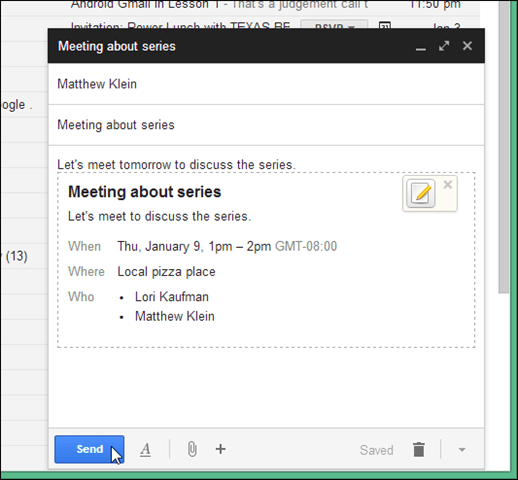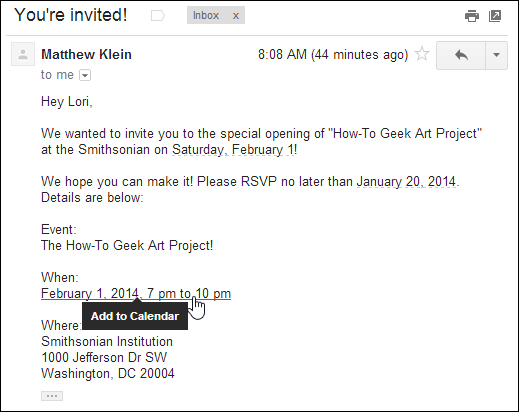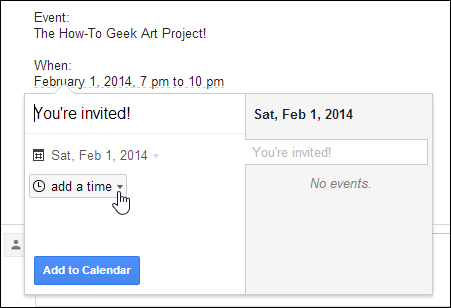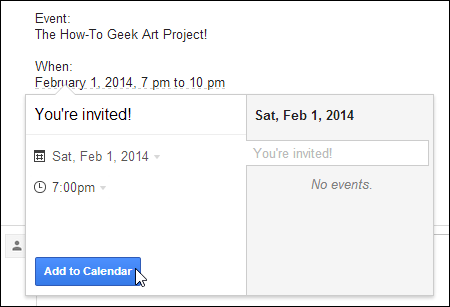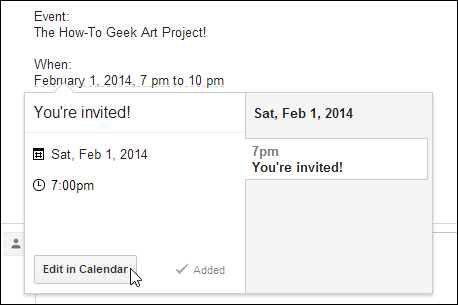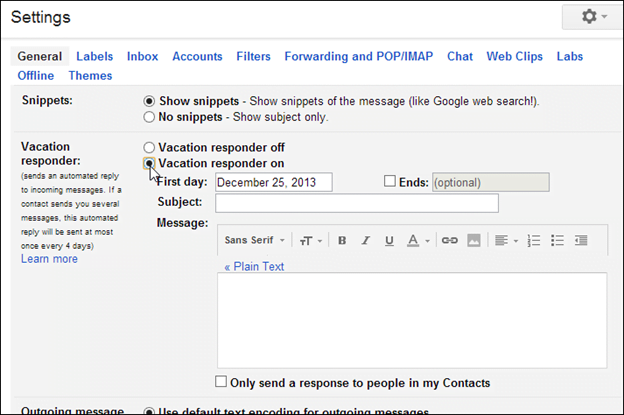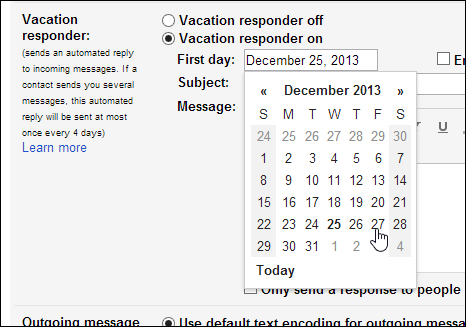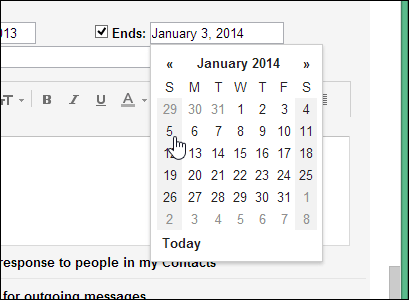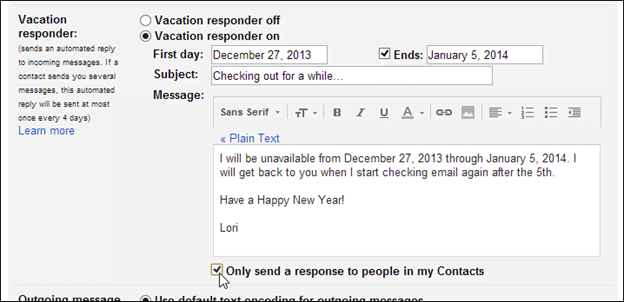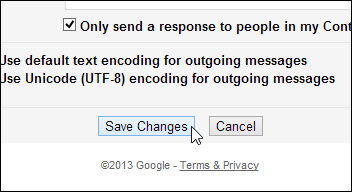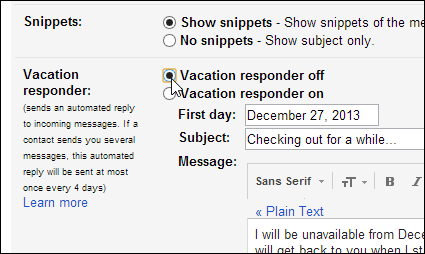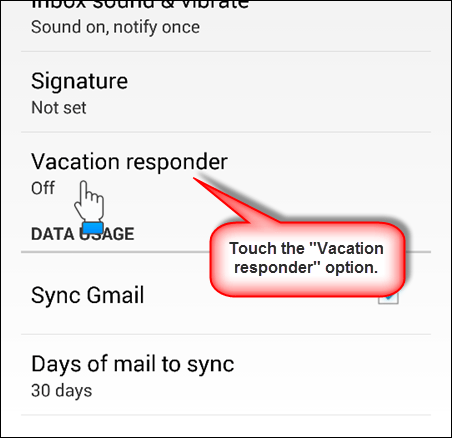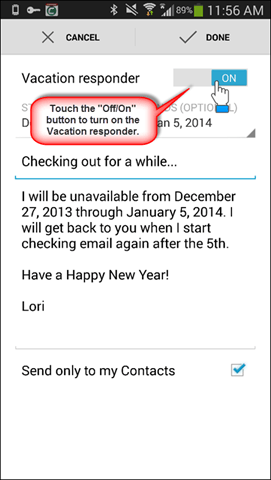Ifuatayo tutazungumza juu ya mialiko ya hafla. Ujumuishaji wa Kalenda ya Google kwenye Gmail hukuruhusu kutuma mialiko ya hafla moja kwa moja ndani ya Gmail bila kufikia Kalenda ya Google. Unaweza pia kuongeza hafla kutoka kwa ujumbe wa Gmail moja kwa moja kwenye Kalenda ya Google.
Mwishowe, tutazungumza juu ya kuandaa wajibuji wa likizo ili uweze kuondoka mjini wakati tutawajulisha watu utakaporudi kujibu maswali yao.
Ni muhimu kuzingatia kwamba somo hili linahusika sana na Kalenda ya Google, lakini kutoka kwa mtazamo wa mtumiaji wa nguvu ya Gmail - kwa sababu unapopata mwaliko au unapaswa kushughulika na vitu vya kalenda, kawaida ni kupitia mteja wako wa barua pepe, sivyo? Hakuna sababu ya kufungua kalenda yako wakati unaweza kufanya kila kitu ndani ya Gmail, pamoja na kutuma mialiko kwa watu wengine.
Pata haraka mialiko ya hafla katika kikasha chako cha Gmail
Mialiko ya hafla ya Gmail imeonyeshwa na ikoni ya kalenda upande wa kushoto wa mstari wa mada.
Jibu mwaliko kwenye mstari wa mada
Unaweza kujibu haraka mwaliko moja kwa moja kwenye safu ya mada ya ujumbe. Bonyeza tu jibu la kitufe cha mwaliko na bonyeza "Ndio", "Labda" au "Hapana" kujibu.
Jibu mwaliko kutoka ndani ya ujumbe
Unaweza pia kujibu mwaliko kutoka kwa ujumbe.
Ingiza mwaliko moja kwa moja kwenye ujumbe wa Gmail
Unaweza kuingiza mwaliko wa tukio moja kwa moja kwenye ujumbe wa Gmail. Unaweza kumwalika mtu haraka kwenye mkutano kwa barua pepe au ujibu barua pepe ya rafiki na mwaliko wa kukutana pamoja.
Bonyeza Unda kuunda ujumbe mpya wa barua pepe.
Ongeza wapokeaji kwenye barua pepe, ingiza laini ya mada, na ongeza maandishi yoyote yanayofaa kwa mwili wa ujumbe. Panya juu ya ishara ya kuongeza chini ya dirisha la kutunga.
Aikoni zaidi zinapatikana. Bonyeza ikoni ya kalenda ya "Ingiza mwaliko".
Bonyeza sanduku la tarehe ili kupanga tukio.
Bonyeza kisanduku cha saa ya kuanza kuchagua wakati wa kuanza kwa tukio kutoka kwenye orodha ya kunjuzi.
Taja tarehe ya mwisho na tarehe ya mwisho (ikiwa tukio linachukua zaidi ya siku moja). Chagua tukio la Siku Yote ukitumia kisanduku cha kuangalia cha Siku Yote. Ingiza eneo kwenye kisanduku cha kuhariri "Wapi" na "Maelezo" kwa hafla hiyo.
Bonyeza Ingiza Mwaliko ili kuongeza mwaliko kwa barua pepe yako.
Sanduku lenye maelezo ya hafla hiyo linaingizwa kwenye ujumbe wako. Bonyeza Tuma na wapokeaji wataona ujumbe huo kama mwaliko kwenye kikasha chao na kuweza kujibu.
Unda tukio la Kalenda ya Google kutoka kwa ujumbe ambao haujaalikwa katika Gmail
Wakati mwingine, unaweza kupokea barua pepe kuhusu hafla ambayo umealikwa, lakini mtumaji hakujumuisha mwaliko rasmi. Ikiwa kuna tarehe na wakati katika ujumbe, Gmail inapaswa kutambua ukweli huo na kukuruhusu utumie habari hiyo kuunda tukio kwenye kalenda yako.
Ikiwa kuna tarehe na wakati unaotambulika katika ujumbe, Google itathibitisha tarehe na wakati na laini iliyokatwa na kuwa viungo. Ili kuongeza tarehe na saa kwenye kalenda yako kutoka kwa ujumbe, bonyeza kiungo na tarehe na saa.
Wakati mwingine Google haitambui tarehe na saa na lazima uongeze maelezo haya kwenye kalenda mwenyewe.
Mazungumzo ya kidukizo yanaonekana na maelezo yaliyokusanywa kutoka kwa barua pepe kuhusu tukio hilo. Katika mfano wetu, wakati hautambuliwi, kwa hivyo lazima "tuongeze wakati" kwenye hafla hiyo. Bonyeza mshale wa chini karibu na "Ongeza wakati" na uchague wakati wa kuanza kutoka orodha ya kunjuzi.
Bonyeza Ongeza kwenye Kalenda ili kuongeza tukio kwenye kalenda yako.
Utaona tukio hili kwenye kalenda yako sasa na unaweza kuihariri kwa kubofya kitufe cha Hariri kwenye kalenda.
Bonyeza popote kwenye ujumbe nje ya mazungumzo ya pop-up ili kufunga sanduku.
Endelea kuwajulisha watu na Majibu ya Likizo
Ingawa unaweza kuangalia akaunti yako ya Gmail kwenye vifaa vingi vya rununu, huenda usitake unapokuwa likizo. Ikiwa hautapatikana na kuangalia barua pepe yako, unaweza kutaka kuwatahadharisha watumaji ukweli huu. Gmail inakuwezesha kuweka mwjibu wako wa moja kwa moja ili kutuma majibu ya moja kwa moja ambayo huwaambia watumaji kuwa haupatikani na utarudi kwao au chochote unachotaka barua pepe iseme.
Sanidi barua yako ya moja kwa moja ya Gmail
Kuweka autoresponder katika akaunti yako ya Gmail, bonyeza ikoni ya gia ya mipangilio na uchague "Mipangilio" kutoka kwenye menyu kunjuzi. Kaa kwenye kichupo cha Jumla na utembeze chini hadi sehemu ya Mwandishi wa Otomatiki, na uchague Mwandishi wako wa moja kwa moja amewashwa.
Kuonyesha siku ya kwanza majibu ya moja kwa moja yanapaswa kutumwa, bonyeza sanduku la kuhariri la Siku ya Kwanza na uchague tarehe kutoka kwa kalenda ya kunjuzi inayoonyeshwa.
Ikiwa unajua ni lini utapatikana tena, unaweza kuweka tarehe ya kumalizika kwa anayejibu kiotomatiki kuzima kiatomati. Ili kufanya hivyo, chagua kisanduku cha kuangalia "Mwisho" na ubonyeze kwenye kisanduku cha kuhariri upande wa kulia. Chagua tarehe ambayo utapatikana tena kutoka kalenda ya kunjuzi.
Ingiza "Mada" na "Ujumbe" kujibu. Tumia upau wa zana chini ya Ujumbe kupanga maandishi yako na ingiza viungo na picha, ikiwa inataka.
Labda hautaki kutuma ujumbe huu kwa mtu yeyote ambaye anakutumia barua pepe tu, unaweza kuchagua kutuma jibu hili kiatomati tu kwa watu katika orodha yako ya mawasiliano. Ili kufanya hivyo, chagua kisanduku cha kuangalia "Tuma jibu kwa watu walio katika anwani zangu".
Bonyeza Hifadhi Mabadiliko chini.
Zima kiitikio cha kujibu likizo ya Gmail
Ukirudi mapema kutoka likizo yako au unapatikana mapema kuliko ilivyopangwa, unaweza kuzima kiitikio kiotomatiki kwa mikono, hata ukiweka tarehe ya kumalizika muda. Rudi kwenye Mipangilio, chagua chaguo la Zima Jibu la Mwandishi wa Habari na bonyeza Bonyeza Mabadiliko chini ya skrini.
Sanidi likizo ya kujibu katika programu ya Gmail
Jibu la likizo ambalo umeweka kupitia kivinjari chako kwenye kompyuta yako pia linapatikana katika programu ya Gmail. Ili kufikia kijibu kiotomatiki kwenye kifaa chako cha rununu, ingiza skrini ya Mipangilio ya akaunti unayotaka ya barua pepe.
Ikiwa umechagua majibu yako kiotomatiki ya Gmail kwenye kivinjari chako, jibu hilo litaonyeshwa katika programu ya Gmail. Gusa tu kitufe cha Zima / Washa ili kuathiri mabadiliko ya msafirishaji.
Gusa Imemalizika wakati wa kufanya mabadiliko.
Gonga kitufe cha Nyuma kwenye simu yako mara mbili ili kurudi kwenye kikasha chako.
Kumbuka: Ili kuona mabadiliko yaliyofanywa kwa anayejibu kiotomatiki kwa kutumia kifaa cha rununu cha Android kwenye akaunti yako ya Gmail kwenye kivinjari cha kompyuta, lazima uondoe akaunti yako kwenye kivinjari na uingie tena. Kinyume chake, kwa sababu huwezi kutoka kwenye akaunti yako ya Gmail kwenye simu yako ya Android, kuwasha tena simu ilichukua mabadiliko yaliyofanywa kwa mwandikaji otomatiki kwenye akaunti yetu ya Gmail kwenye kivinjari kwenye kompyuta yetu.
zifwatazo …
Hii ndio siku, hakuna mengi kwake. Mialiko na wanaojibu likizo katika Gmail ni wepesi kutumia na inaweza kuwa rahisi sana.
Katika somo la kesho, tunaweka somo lote kutumia Gmail kama orodha ya kufanya: kuongeza kazi, pamoja na maelezo, uchapishaji, kusafisha kazi zilizokamilishwa na mengi zaidi!